【摘要】:通过数据筛选操作,可以显示那些满足指定条件的行,并隐藏那些不希望显示的行。筛选器是可以累加的,这意味着每个追加的筛选器都基于当前筛选器,从而进一步减少了所显示数据的子集。在Excel 2010中,筛选数据通常都是使用“自动筛选”来完成筛选操作。对于每个单元格区域或列表来说,这三种筛选类型是互斥的。执行“筛选”操作后,单元格右侧的筛选按钮 会变为 ,若想删除筛选功能,可单击 按钮,单击“从xx中清除筛选”命令即可。
通过数据筛选操作,可以显示那些满足指定条件的行,并隐藏那些不希望显示的行。对于筛选过的数据的子集,不需要重新排列或移动就可以复制、查找、编辑、设置格式、制作图表和打印。
在数据筛选时可以按多个列进行筛选。筛选器是可以累加的,这意味着每个追加的筛选器都基于当前筛选器,从而进一步减少了所显示数据的子集。
在Excel 2010中,筛选数据通常都是使用“自动筛选”来完成筛选操作。“自动筛选”可以创建三种筛选类型:按值列表、按格式或按条件。对于每个单元格区域或列表来说,这三种筛选类型是互斥的。例如,不能既按单元格颜色又按数字列表进行筛选,只能在两者中任选其一;不能既按图标又按自定义筛选进行筛选,只能在两者中任选其一。
【例1-6】承【例1-4】,完成数据筛选相关工作。
要求:筛选出表格中的销售总额在450~600间的男员工。
【操作步骤】
(1)选中表格的标题行(即A3至H3区域),单击“数据”菜单下的“筛选”命令,如图1-20所示,执行“筛选”功能后,标题行各单元格的右侧均出现了图标。
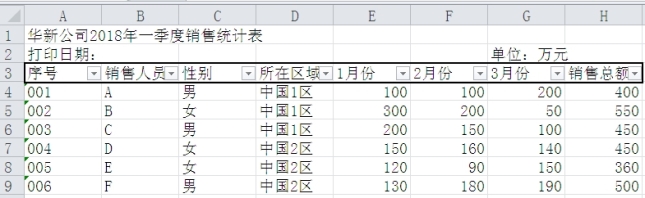 (www.xing528.com)
(www.xing528.com)
图1-20
(2)单击“性别”右侧的 ![]() 图标,取消“全选”,单独选取“男”,单击“确定”,此时,表格中的数据只显示男员工的记录。
图标,取消“全选”,单独选取“男”,单击“确定”,此时,表格中的数据只显示男员工的记录。
(3)单击“销售总额”右侧的 ![]() 图标,依次单击“数字筛选”→“自定义筛选”,在“自定义自动筛选方式”对话框中完成相关设置,设置结果如图1-21所示。
图标,依次单击“数字筛选”→“自定义筛选”,在“自定义自动筛选方式”对话框中完成相关设置,设置结果如图1-21所示。

图1-21
(4)单击“确定”完成筛选操作。
执行“筛选”操作后,单元格右侧的筛选按钮 ![]() 会变为
会变为 ![]() ,若想删除筛选功能,可单击
,若想删除筛选功能,可单击 ![]() 按钮,单击“从xx中清除筛选”命令即可。
按钮,单击“从xx中清除筛选”命令即可。
免责声明:以上内容源自网络,版权归原作者所有,如有侵犯您的原创版权请告知,我们将尽快删除相关内容。




